W programie Photoshop możesz przenosić warstwy pomiędzy plikami PSD poprzez przeciąganie i upuszczanie. Aby to zrealizować, wystarczy chwycić warstwę w jednym pliku i przenieść ją do innego. Choć ta metoda działa, nie jest najwygodniejsza. Photoshop posiada interfejs z zakładkami, który pozwala na oddzielenie jednego pliku od pozostałych, co ułatwia transfer warstw lub grup. Niemniej jednak, nie jest to tak proste jak użycie funkcji kopiuj/wklej. Funkcja kopiuj/wklej w Photoshopie nie pozwala na kopiowanie całych warstw, lecz jedynie zawartość warstwy z jednego dokumentu do drugiego. W tym kontekście, Copio to zestaw prostych skryptów, które umożliwiają kopiowanie i wklejanie warstw między plikami PSD przy użyciu skrótów klawiaturowych. Te skrypty są dostępne wyłącznie w Photoshopie CC, a nie w wersji CS.
Aby pobrać Copio, kliknij link znajdujący się na końcu tego artykułu. Musisz jednak pamiętać, że konieczne jest podanie adresu e-mail, aby otrzymać dostęp do linku do pobrania. Niestety, nie ma możliwości ominięcia tego kroku. Skrypty są kompatybilne zarówno z systemem Windows, jak i macOS.
Po pobraniu Copio, wyodrębnij pliki. W środku znajdziesz folder o nazwie „Copio”. Przenieś ten folder do katalogu programu Photoshop pod następującą ścieżką:
… / Presets / Scripts
Możesz potrzebować uprawnień administratora, aby wykonać tę operację.
Po przeniesieniu folderu do katalogu Photoshopa, konieczne będzie ustawienie skrótów klawiaturowych do uruchamiania tych skryptów. W tym celu otwórz program Photoshop i przejdź do zakładki Plik > Skróty klawiaturowe.
W oknie Skróty klawiaturowe i menu wybierz kartę Skróty klawiaturowe. Rozwiń sekcję „Plik” i przeszukaj ją, aż znajdziesz „Skrypty”. Twoje skrypty, które właśnie skopiowałeś, będą widoczne i rozpoczną się od „Copio”.
Kliknij na skrypt i przypisz mu nowy skrót klawiaturowy. Upewnij się, że nie zastępujesz żadnego z domyślnych skrótów klawiaturowych w Photoshopie. Oto sugerowane skróty, które nie kolidują z istniejącymi:
Kopiuj: Ctrl + Shift + Q
Wklej: Ctrl + Shift + P
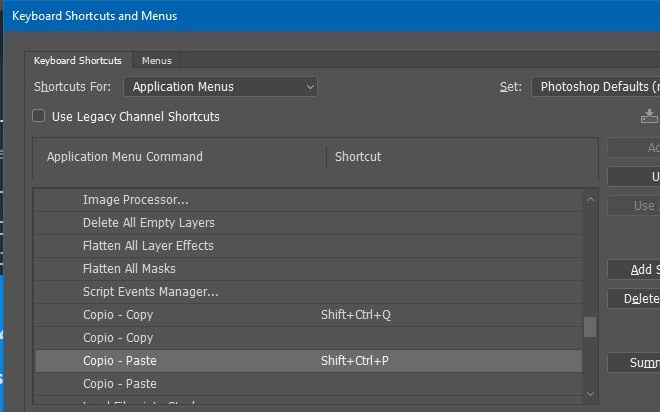
To wszystko, co musisz zrobić, aby skonfigurować Copio. Możesz zacząć korzystać z tego narzędzia od razu.
Aktualizacja: 8 grudnia 2020 o 3:02
newsblog.pl
Maciej – redaktor, pasjonat technologii i samozwańczy pogromca błędów w systemie Windows. Zna Linuxa lepiej niż własną lodówkę, a kawa to jego główne źródło zasilania. Pisze, testuje, naprawia – i czasem nawet wyłącza i włącza ponownie. W wolnych chwilach udaje, że odpoczywa, ale i tak kończy z laptopem na kolanach.